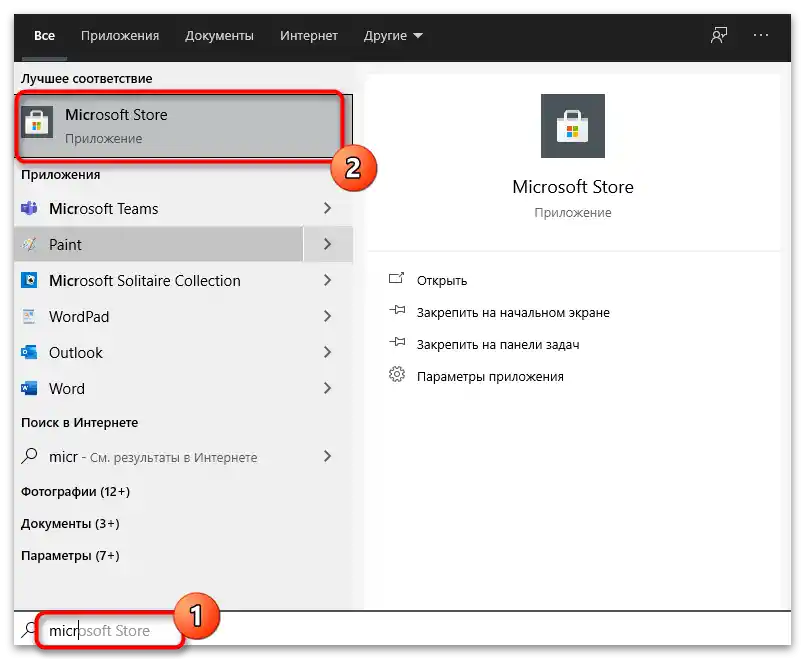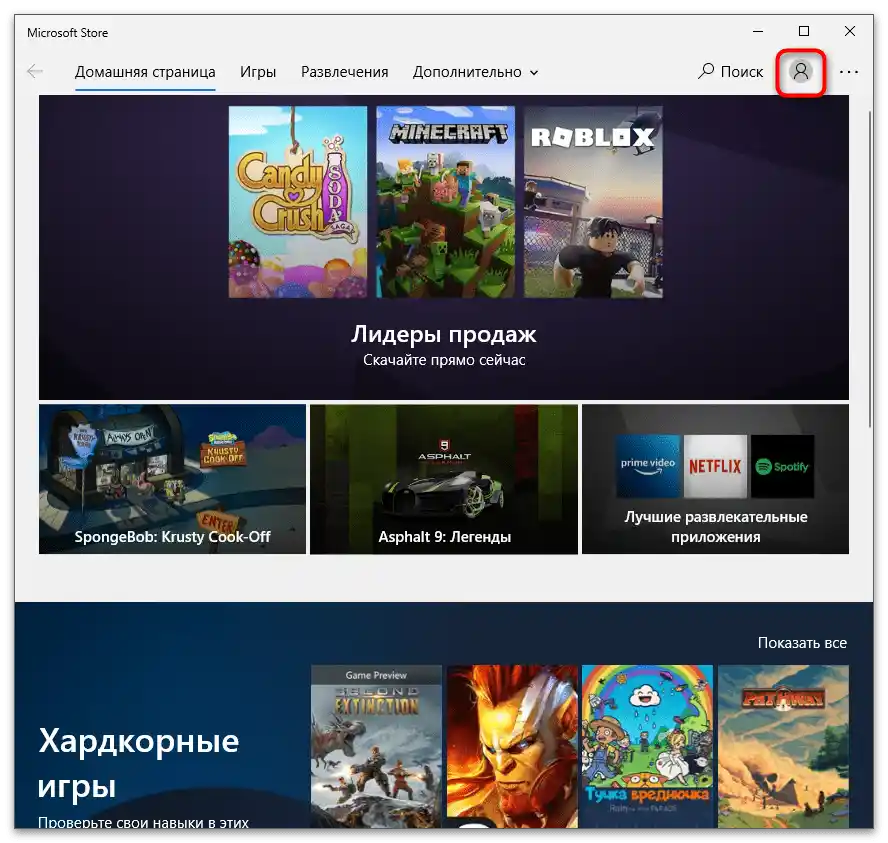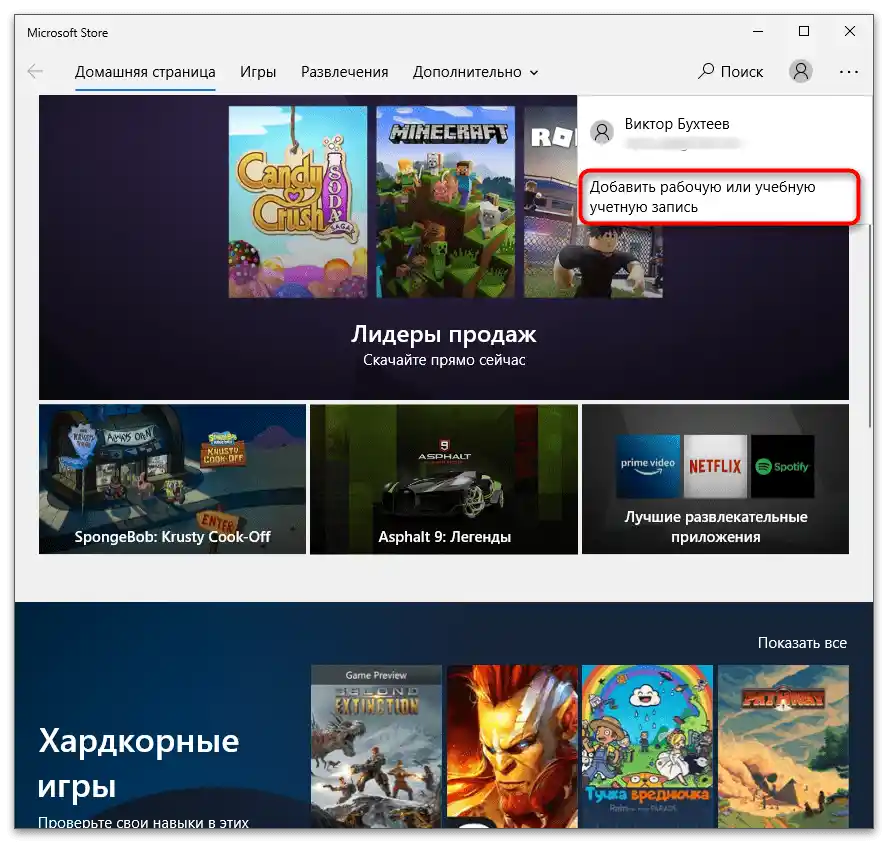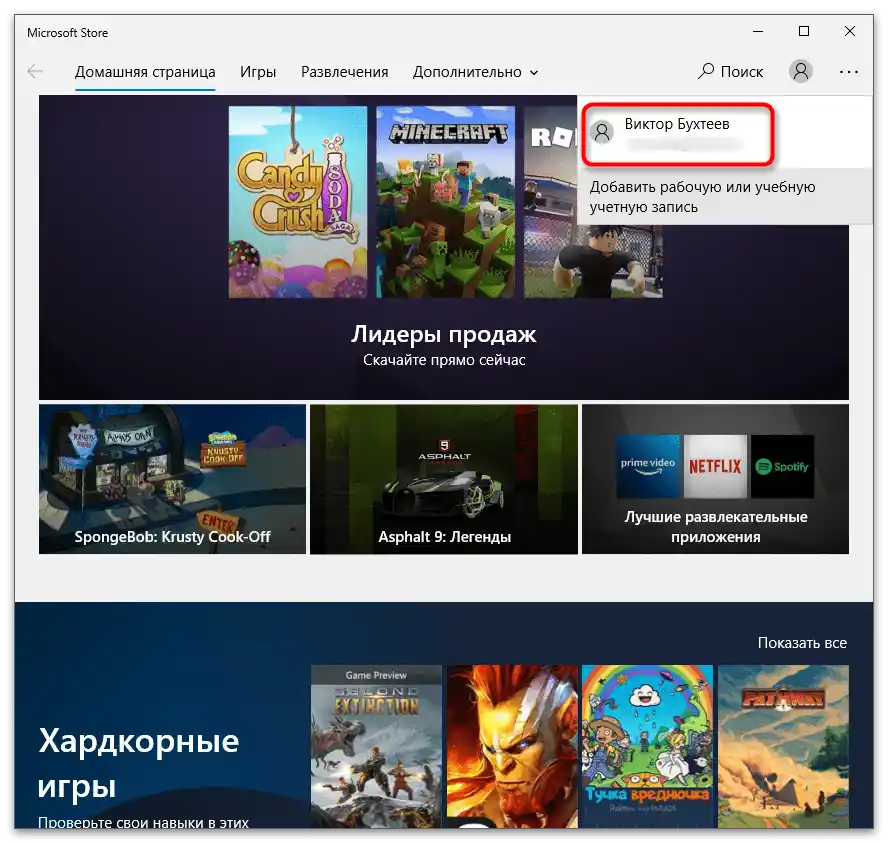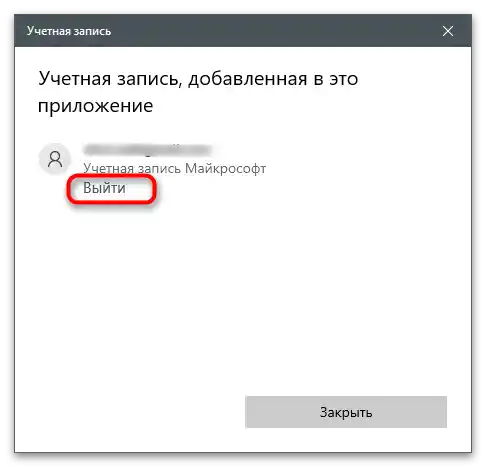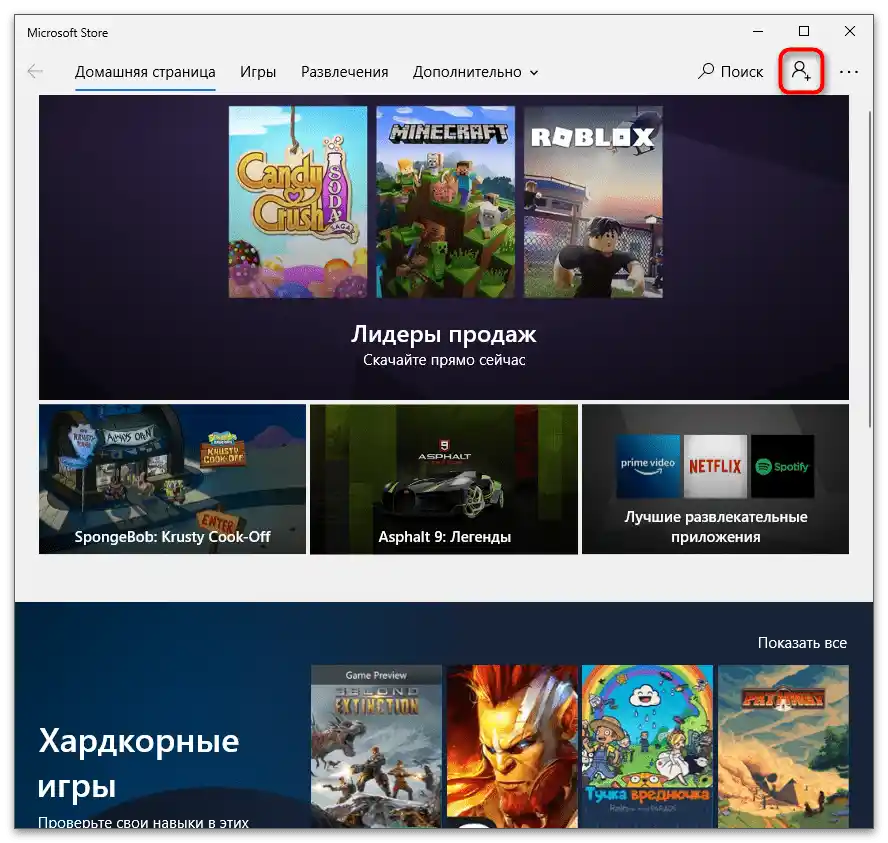Obsah:
Účet Microsoft může být používán k různým účelům, počínaje autorizací na oficiálním webu a konče souvisejícími aplikacemi nebo operačním systémem. Dále se podíváme na nejpopulárnější varianty situací, kdy je potřeba se odhlásit, a vám zbývá vybrat tu vhodnou a provést pokyny.
Varianta 1: Oficiální web Microsoftu
Pokud jste si dříve vytvořili profil v Microsoftu, můžete se na oficiálním webu vždy přihlásit a získat přístup ke všem nastavením, z nichž většina nevyžaduje předchozí potvrzení identity prostřednictvím zaslání zprávy na telefonní číslo nebo e-mailovou adresu. To vyžaduje odhlášení z účtu, aby k němu nikdo jiný nemohl získat přístup a změnit důležité parametry.
- Přejděte na hlavní stránku webu nebo použijte výše uvedený odkaz. Klikněte na ikonu s obrázkem profilu, abyste otevřeli menu správy.
- Ujistěte se, že se jedná skutečně o váš účet, poté klikněte na "Odhlásit se".
- Stránka se znovu načte a místo obrázku profilu se objeví ikona s tlačítkem pro přihlášení.
- Po kliknutí na ni se zobrazí formulář pro zadání údajů pro registraci nebo autorizaci. To znamená, že jste se úspěšně odhlásili ze svého účtu.
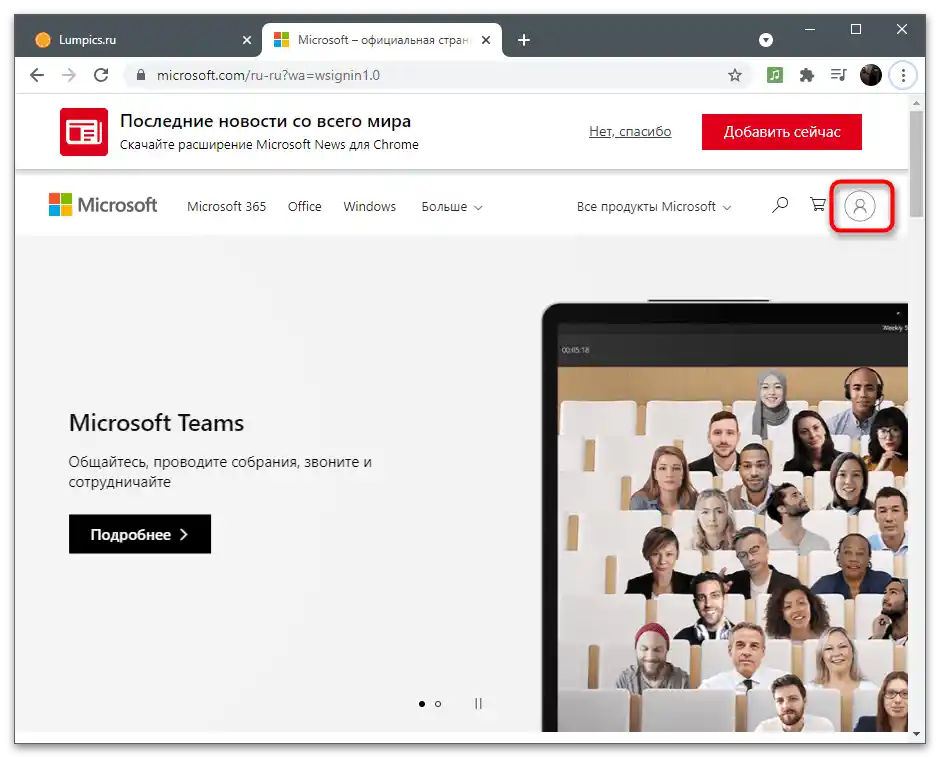
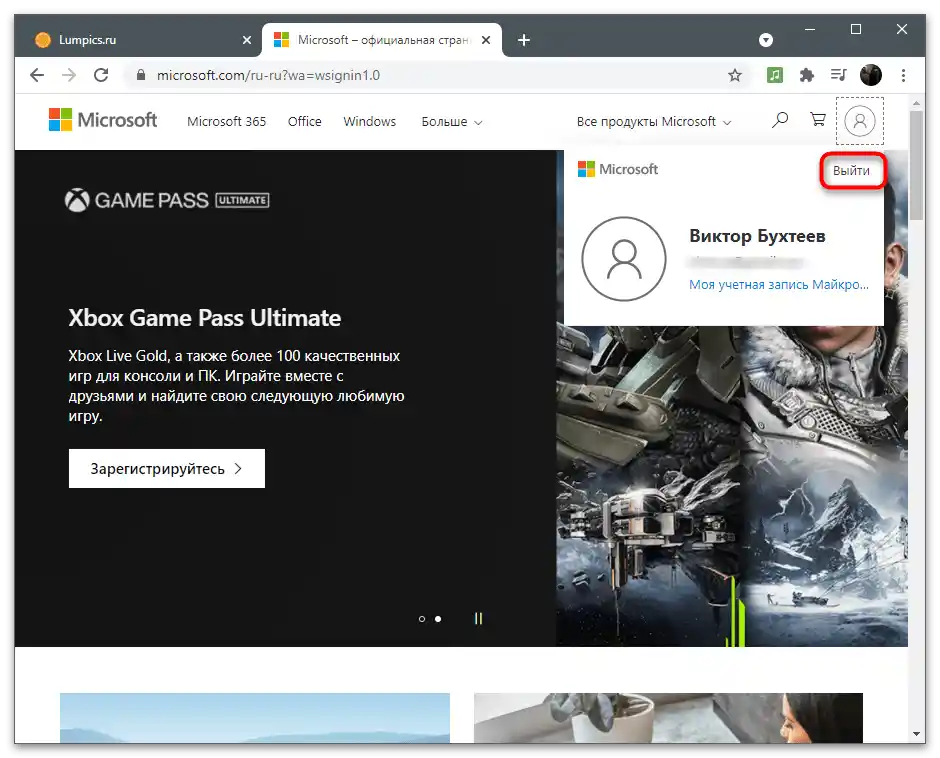
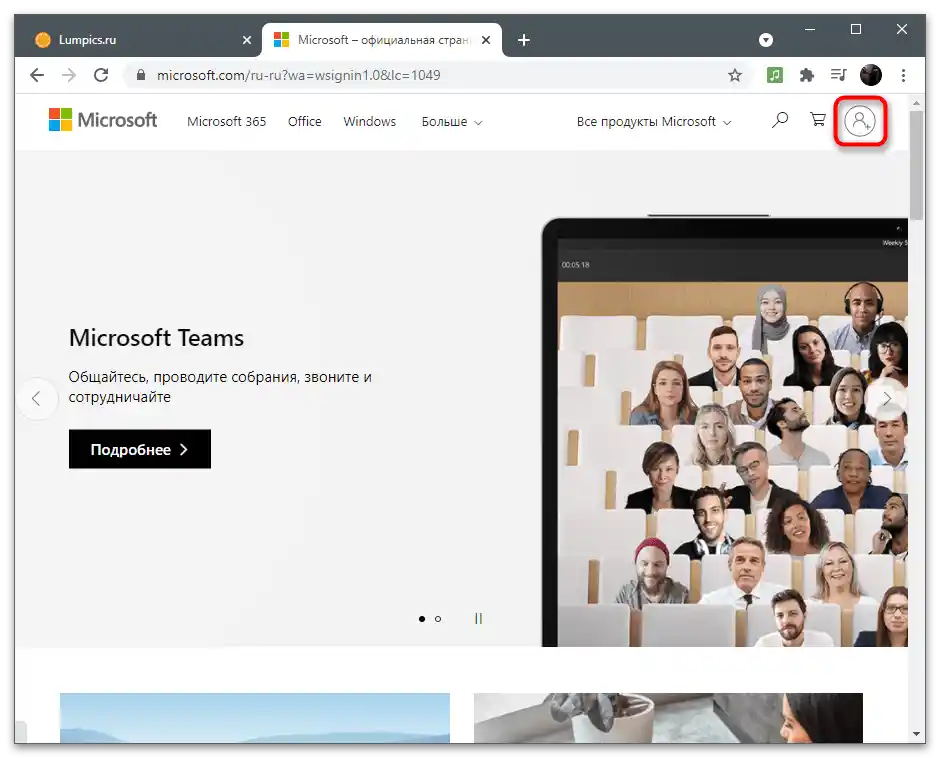
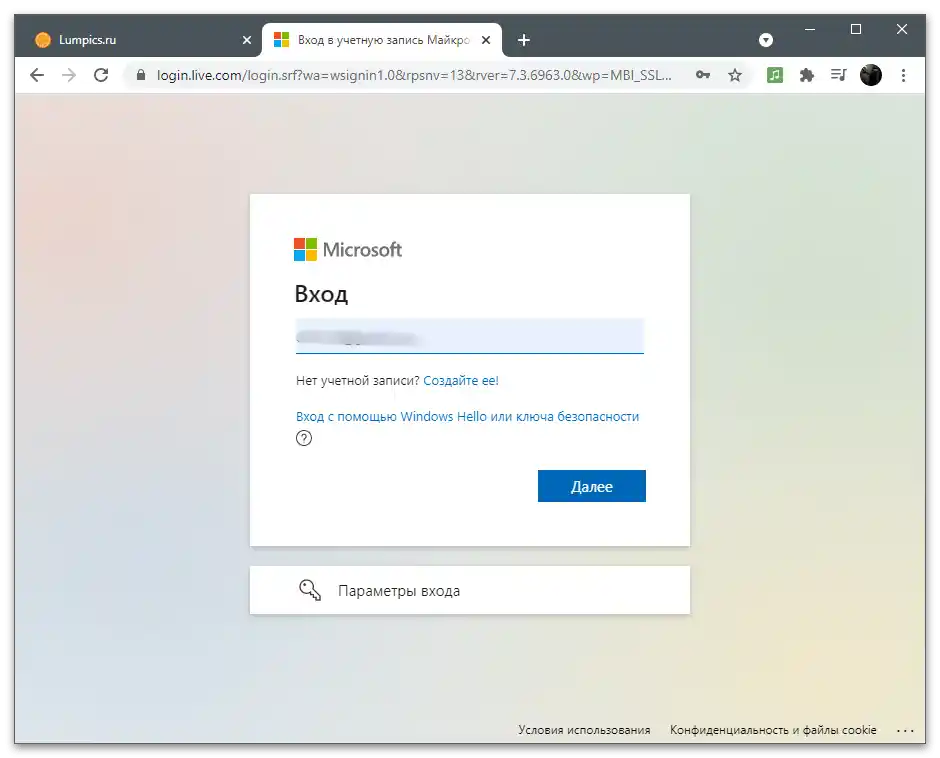
Při zadávání údajů pro autorizaci na webových stránkách v různých prohlížečích program nabízí uložení těchto údajů, aby vytvořil formulář pro automatické vyplnění a už nebylo nutné zadávat uživatelské jméno a heslo ručně. Pokud je tato funkce povolena v používaném webovém prohlížeči, pravděpodobně se do profilu Microsoftu můžete znovu přihlásit bez vašeho zásahu, protože e-mailová adresa a heslo se automaticky vyplní do polí.Ověření této teorie je jednoduché: po odhlášení se sami klikněte na "Přihlásit se" a podívejte se, zda se objeví prvky automatického vyplňování. Pokud ano, přejděte na níže uvedený odkaz pro odstranění účtu ze seznamu uložených.
Více informací: Odstranění uložených hesel v prohlížeči
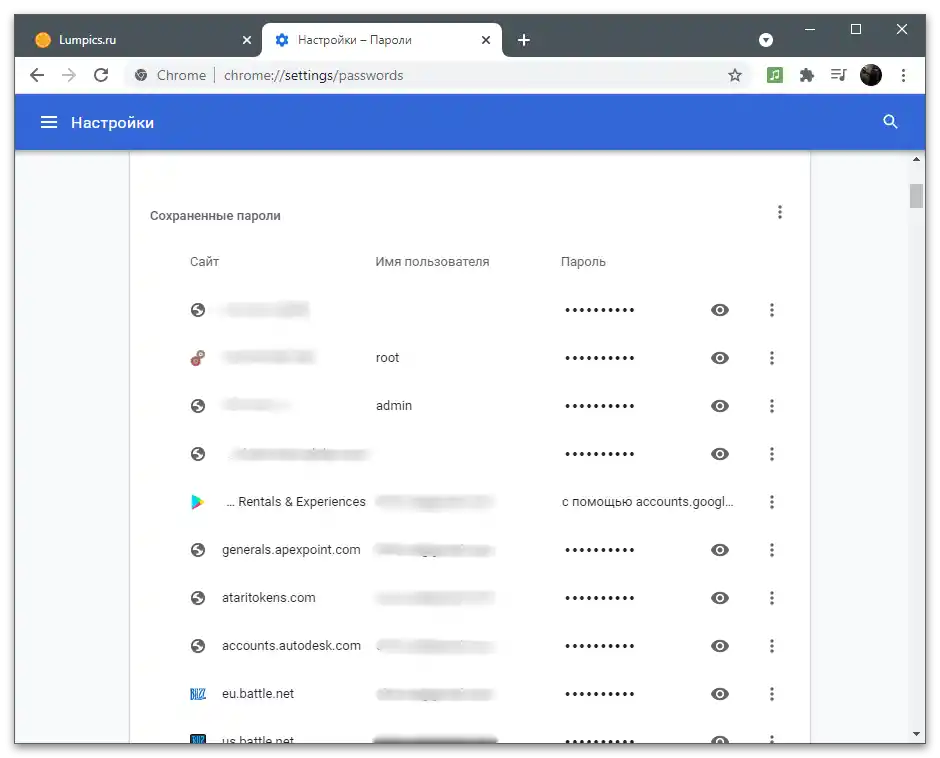
Varianta 2: Přepnutí účtu ve Windows
Ve Windows 10 se používá účet Microsoft jako uživatelský profil. Po instalaci operačního systému se do něj přihlásíte, nastavíte synchronizaci a další parametry. Pokud potřebujete se odhlásit z účtu, aby se již nespojoval s OS na tomto počítači, a vytvořit místní účet, který nijak nesouvisí s Microsoftem nebo jinými účty online, proveďte následující kroky:
- Otevřete nabídku "Start" a přejděte do "Nastavení".
- Mezi seznamem dostupných nastavení najděte "Účty".
- Nové okno se otevře v požadované sekci, proto jednoduše mezi nastaveními najděte a klikněte na odkaz "Přihlásit se místo toho s místním účtem".
- Po zobrazení textu s upozorněním si jej přečtěte a potvrďte své úmysly ohledně přepnutí účtu.
- Zadejte PIN, naskenujte otisk prstu nebo zadejte heslo pro potvrzení identity z bezpečnostních důvodů.
- Dalším krokem je vytvoření místního účtu. Určitě mu přiřaďte jméno, heslo a nápovědu k němu pouze podle přání. Až bude vše připraveno, klikněte na "Další".
- Budete informováni o úspěšném vytvoření nového profilu. Uložte výsledky a klikněte na "Odhlásit se a ukončit práci". Při dalším přihlášení do Windows použijte údaje nového účtu.
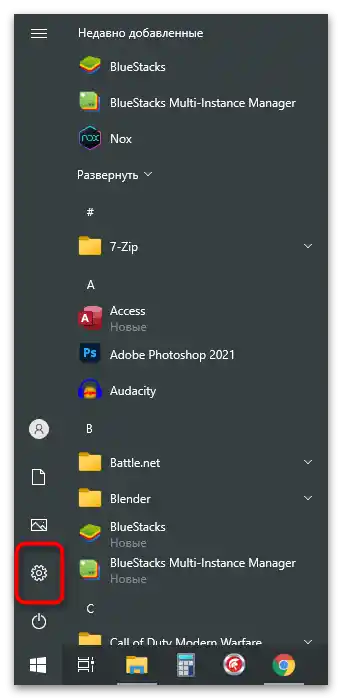
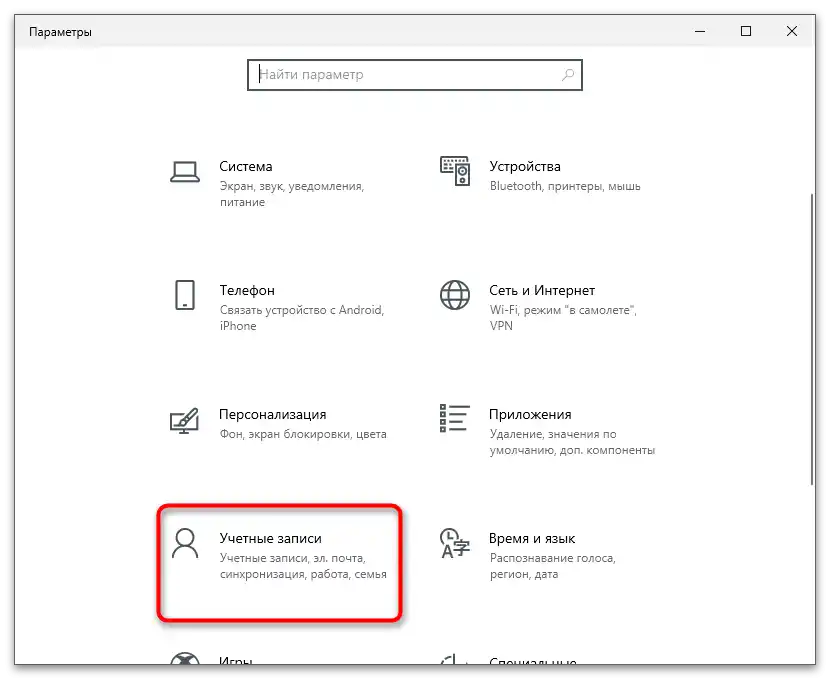
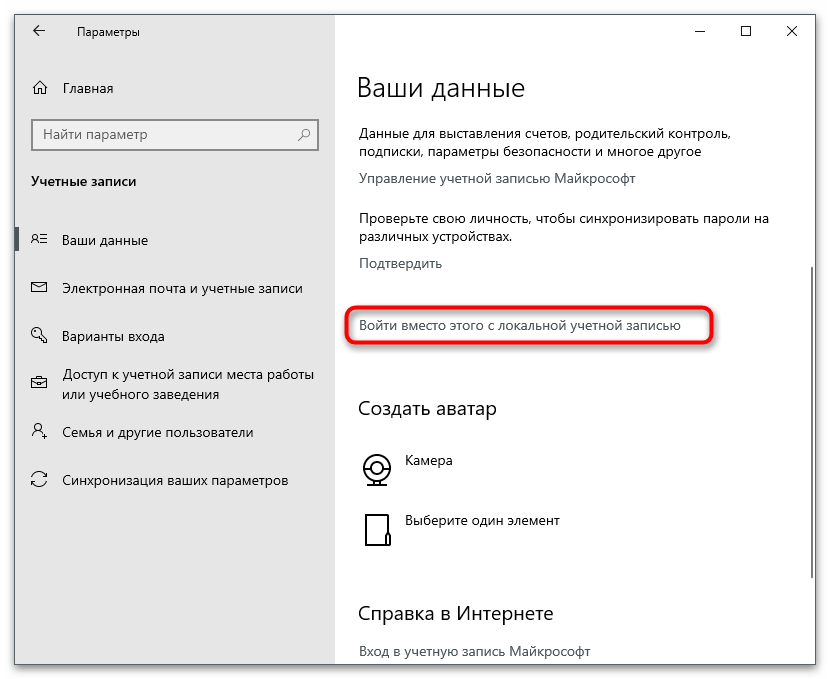
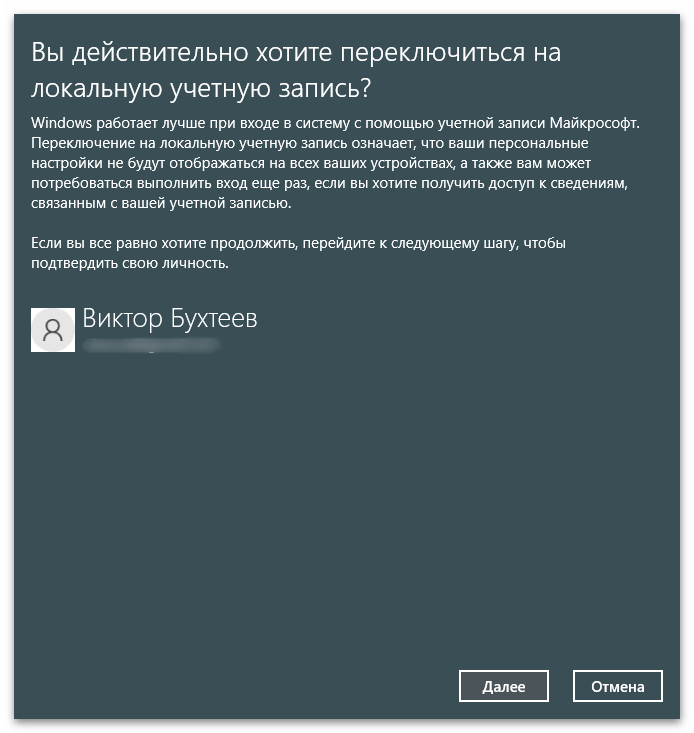
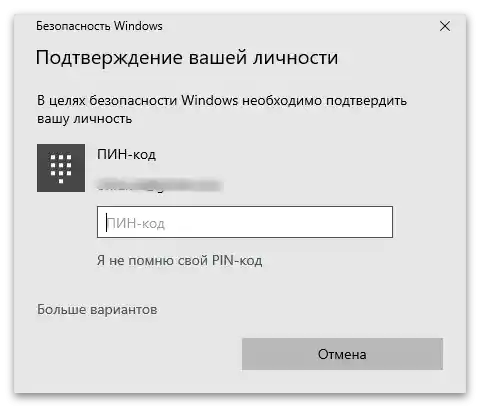
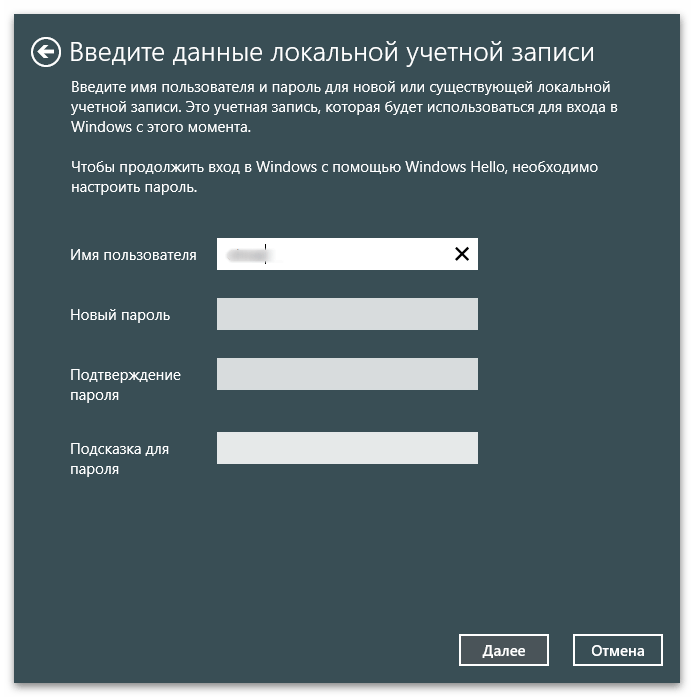
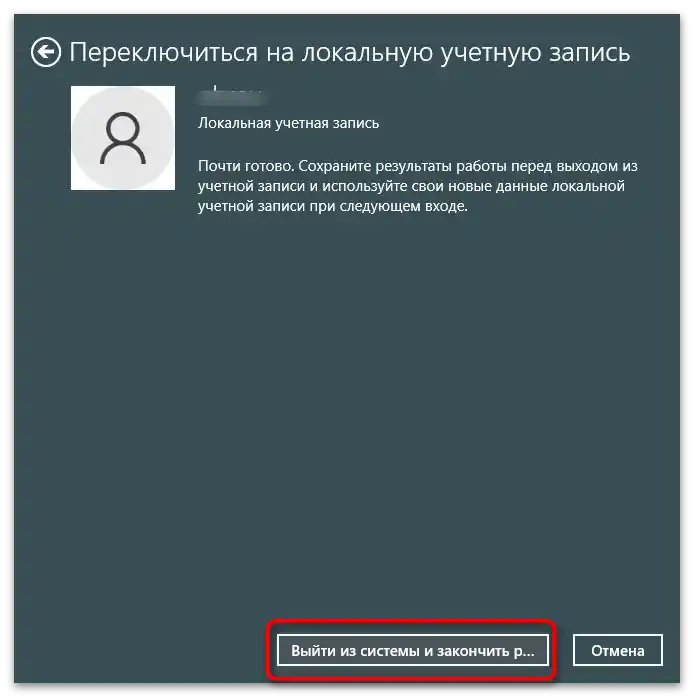
Kromě toho lze ve Windows přidat několik účtů Microsoft a přepínat mezi nimi podle potřeby.O dostupných možnostech připojení dalších profilů, jak lokálních, tak síťových, si přečtěte v jiném článku na našich stránkách kliknutím na následující odkaz.
Podrobnosti: Vytváření nových lokálních uživatelů ve Windows 10
Přepínání mezi nimi se provádí přímo během spuštění operačního systému, kdy se na obrazovce zobrazují dostupné možnosti přihlášení. Pokud je však potřeba se odhlásit z profilu již po přihlášení do Windows, algoritmus se mírně mění.
- Otevřete nabídku "Start" a klikněte na ikonu aktuálního uživatele.
- Zobrazí se seznam dostupných akcí: "Změnit nastavení účtu", "Zamknout", "Odhlásit se" a možnosti pro přepínání. Vyberte vhodnou možnost a potvrďte ji.
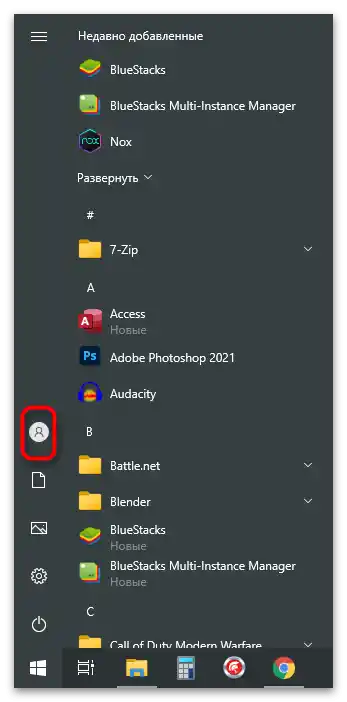
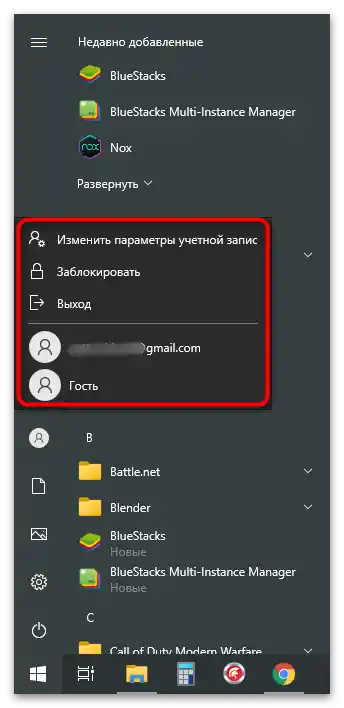
Možnost 3: Programy zahrnuté v Office
Tato možnost je vhodná pro majitele aplikací Office, které pracují s dokumenty nebo vytvářejí jiné projekty. Jak je známo, po zakoupení balíčku programů je licence přiřazena k konkrétnímu účtu, zajišťuje se synchronizace a stávají se dostupné další nastavení. Pokud chcete přepnout profil pro celý balíček, proveďte následující kroky:
- Najděte Office v "Startu" a spusťte program. Vpravo nahoře klikněte na ikonu se svým profilem.
- Vyberte možnost "Změnit účet" nebo "Odhlásit se" v závislosti na osobních cílech.
- Při změně účtu můžete přidat profil společnosti nebo vzdělávací instituce, nebo standardní účet Microsoft.
- Po odhlášení se na obrazovce zobrazí informace o možnosti přihlášení pod jiným jménem nebo vytvoření bezplatného profilu.
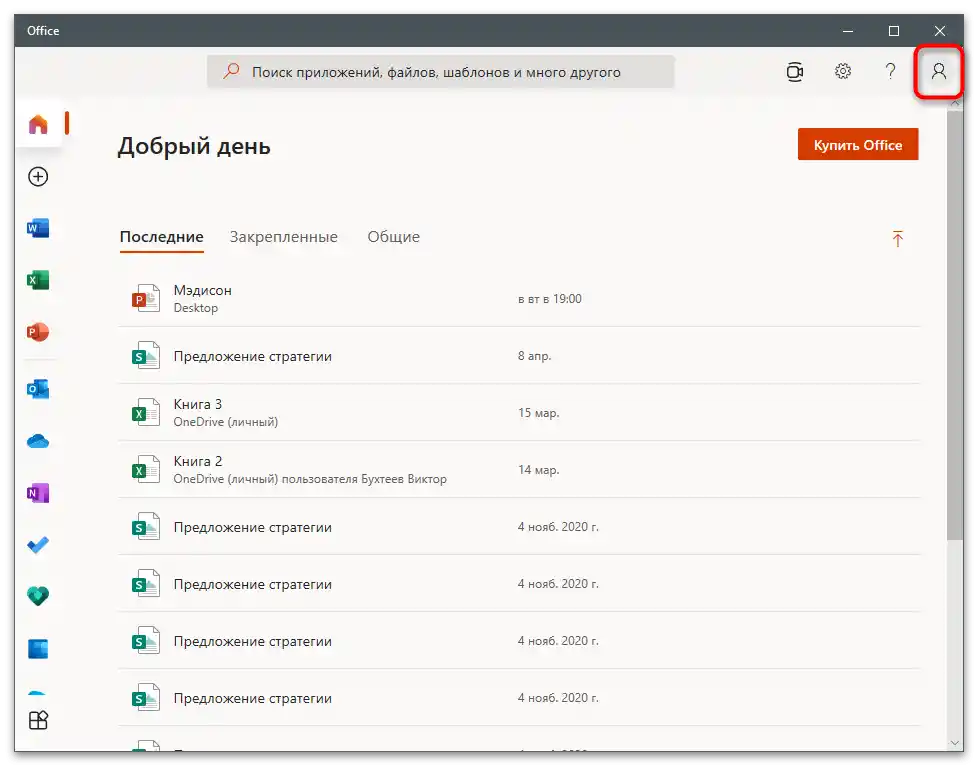
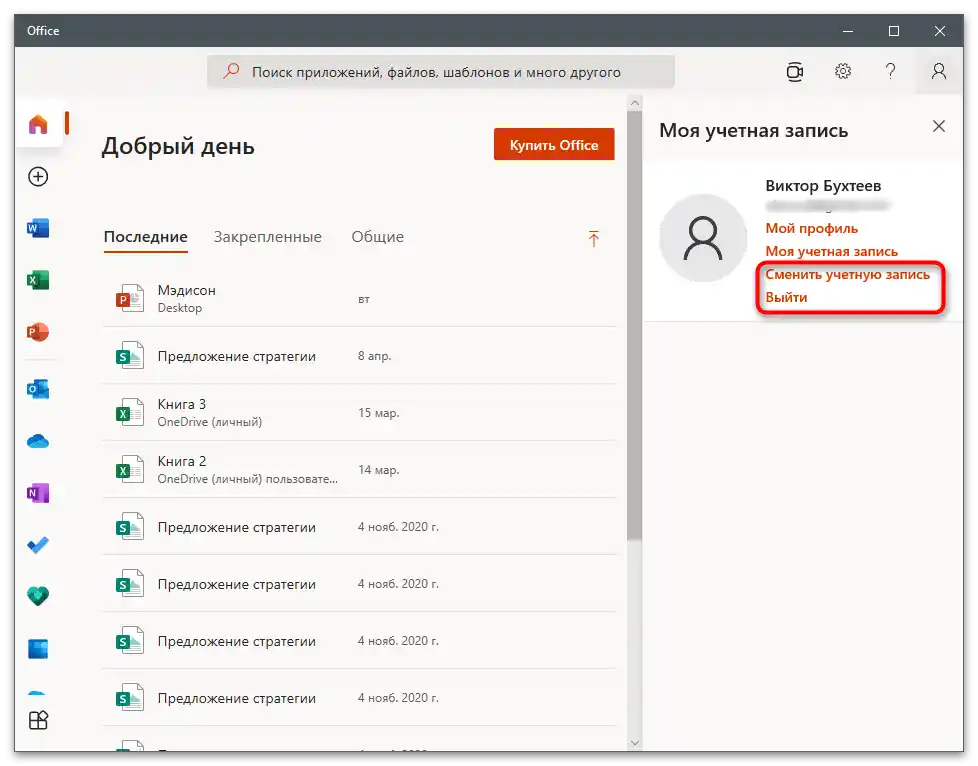
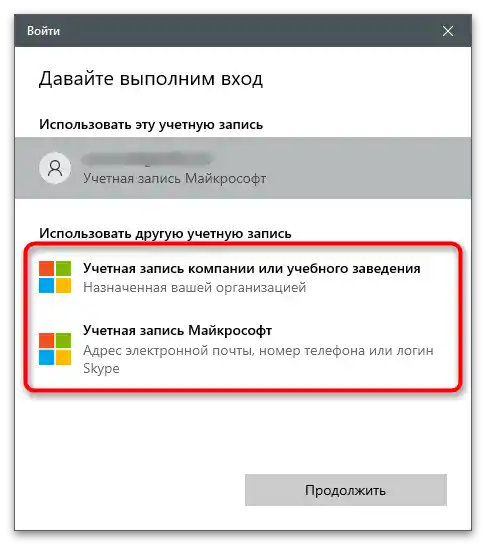
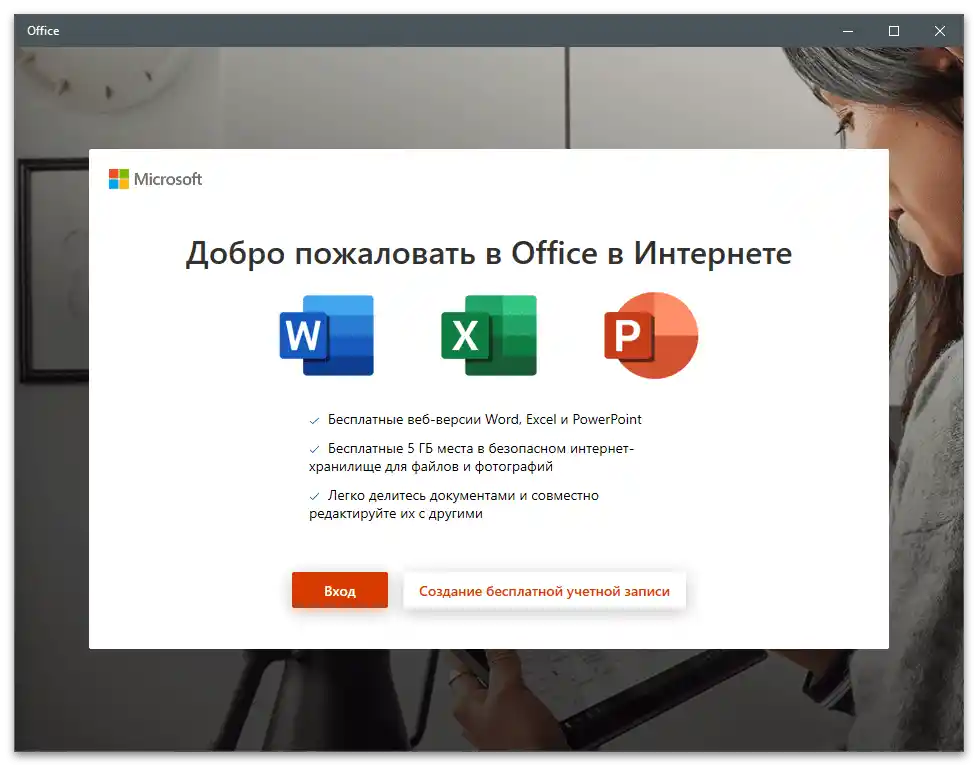
Podobné akce lze provést při používání jednotlivých komponentů zahrnutých v Office.Rozdíl spočívá v tom, že vystupujete z konkrétního programu, zrušením synchronizace a spojení s posledními dokumenty, zatímco v ostatních zůstává vše přesně tak, jak bylo dříve.
- Spusťte potřebný software a v horním panelu klikněte na jméno uživatele.
- Použijte funkci "Přihlásit se s jiným účtem" nebo "Odhlásit se".
- Pečlivě si přečtěte oznámení a potvrďte rozhodnutí.
- Nyní můžete kliknout na "Přihlásit se" a přihlásit se pod jiným jménem, získat přístup k posledním souborům a synchronizovat nastavení, pokud nějaká existují.
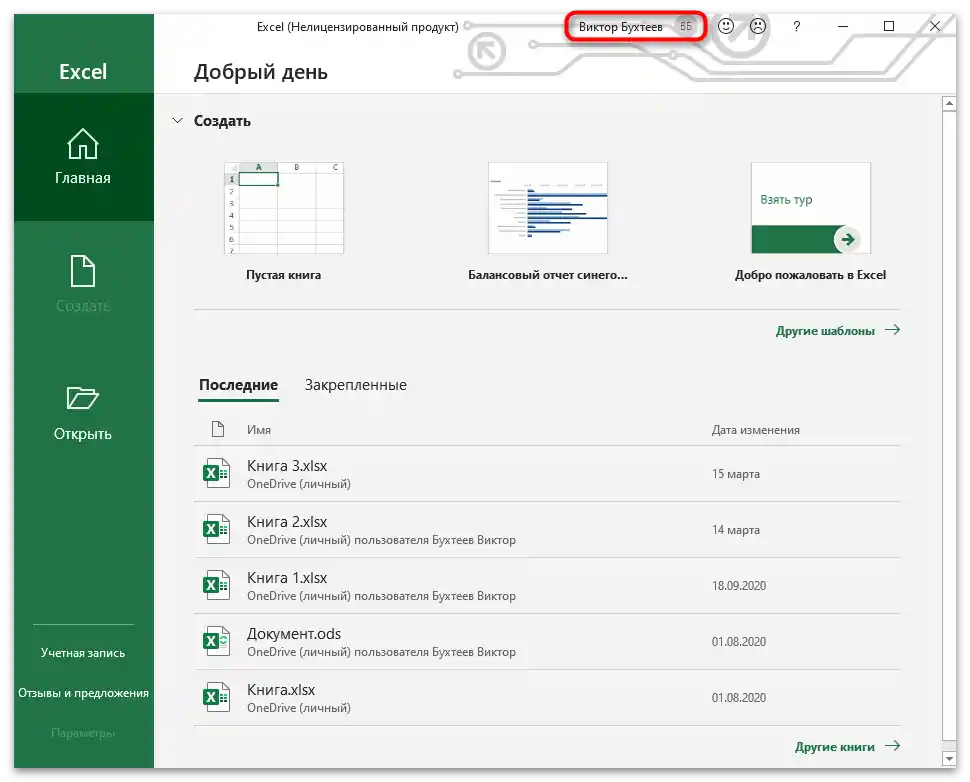
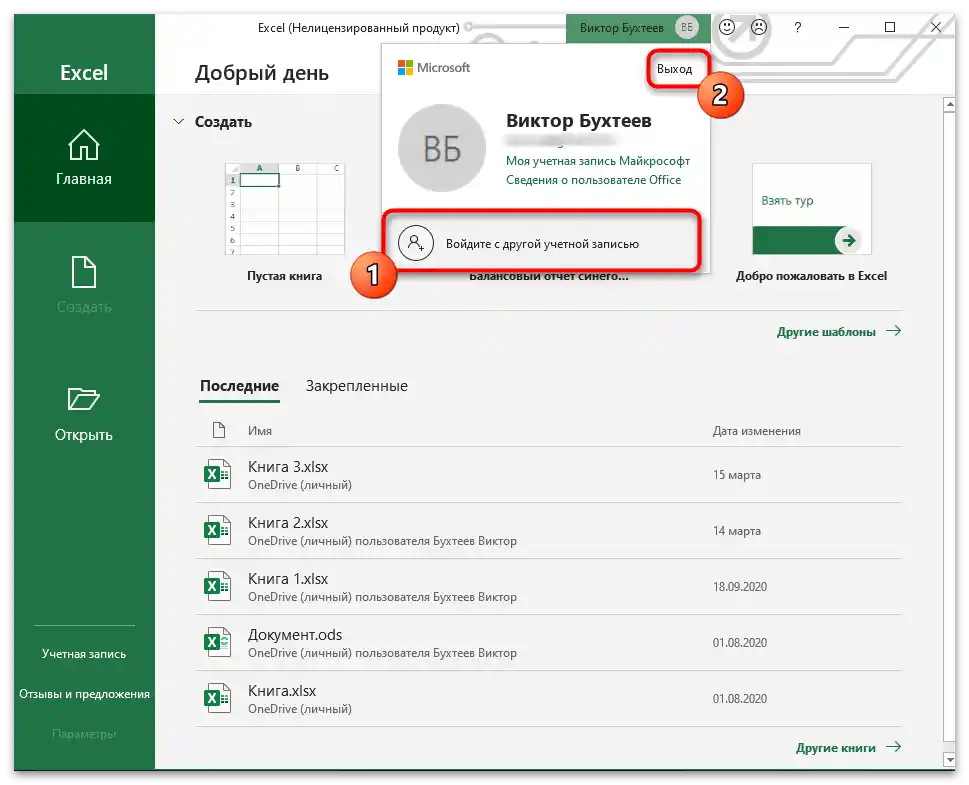

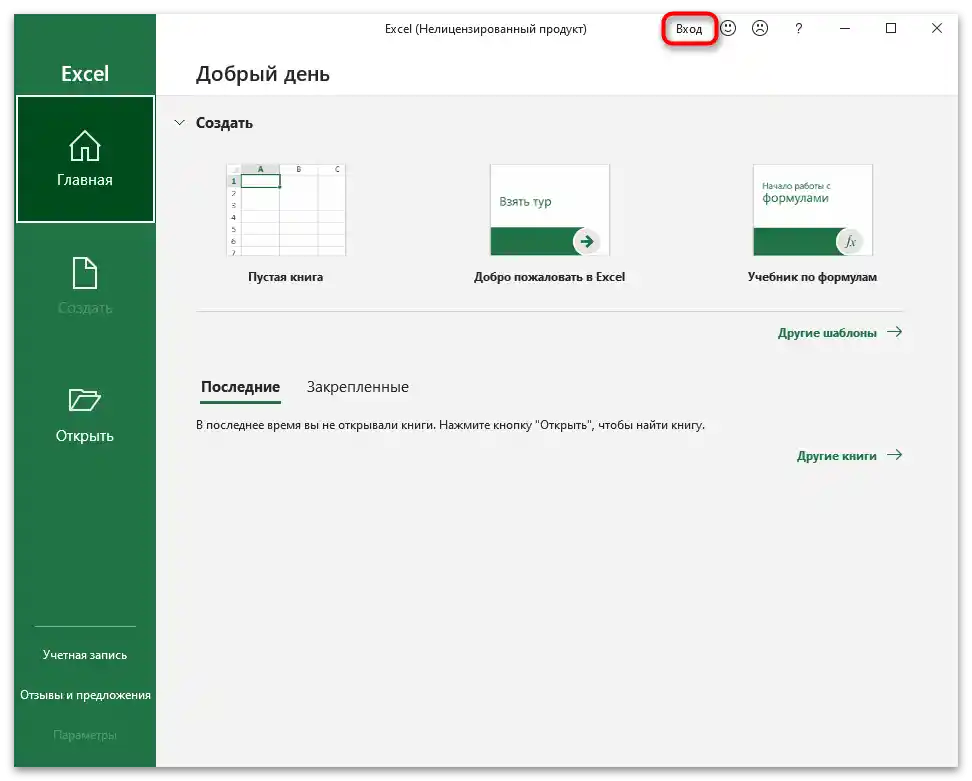
Varianta 4: Microsoft Store
Účet Microsoft je také propojen s oficiálním obchodem, protože tam jsou dostupné nákupy za skutečné peníze a některé aplikace uchovávají uživatelské nastavení nebo pokrok, pokud jde o hraní her. Můžete kdykoli změnit profil, abyste si prohlédli svou knihovnu nebo nainstalovali nějakou aplikaci.
- K tomu otevřete "Start" a najděte aplikaci "Microsoft Store".
- Klikněte na ikonu uživatele pro otevření nabídky akcí.
- Vyberte možnost "Přidat pracovní nebo školní účet", pokud potřebujete propojit účet.
- Pro odhlášení klikněte na jméno aktuálního uživatele.
- V novém okně vyberte možnost "Odhlásit se" a potvrďte své úmysly.
- Místo staré ikony profilu se objeví tlačítko pro autorizaci.